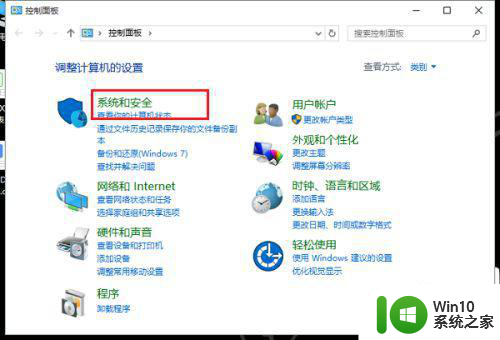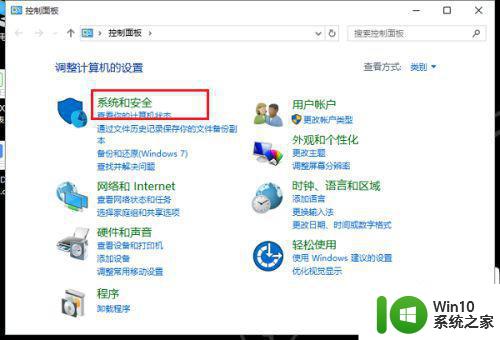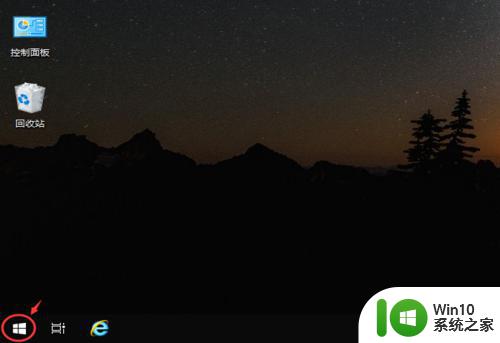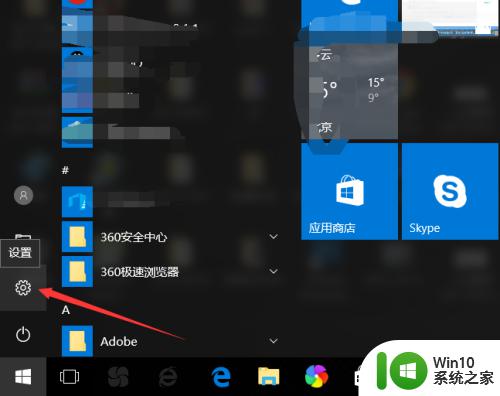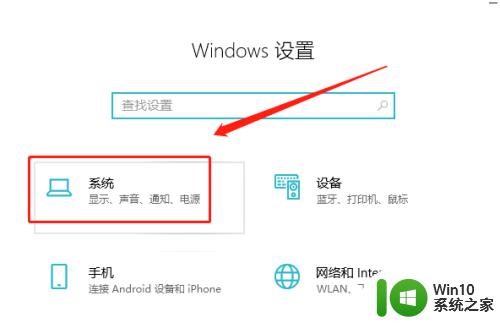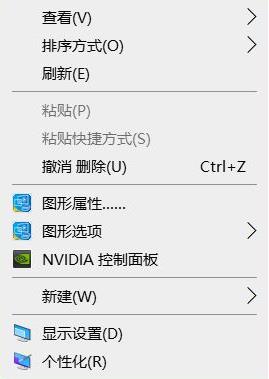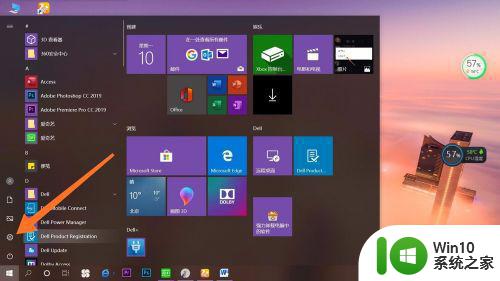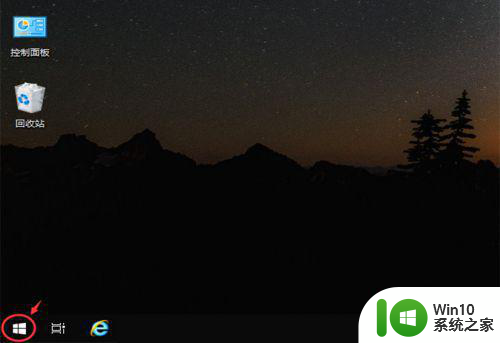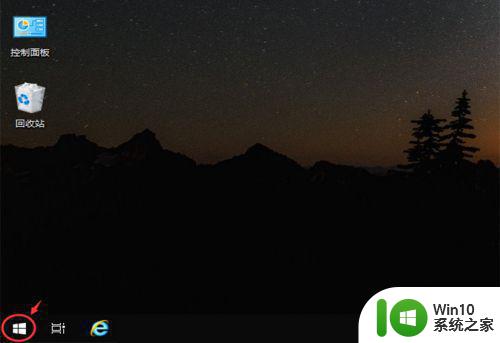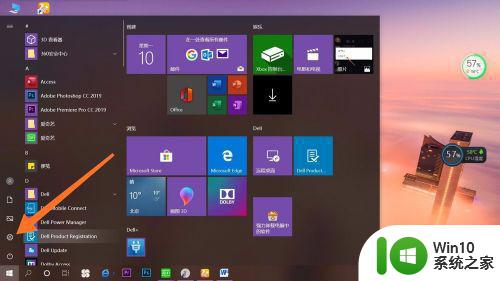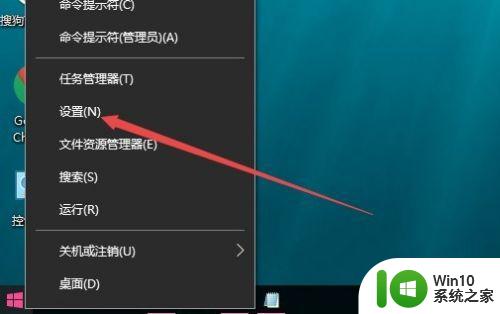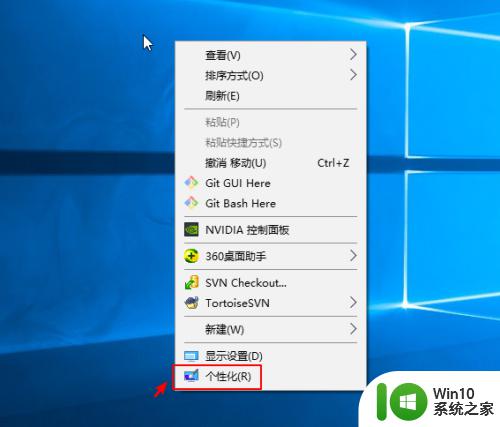win10怎么设置自动锁屏 win10自动锁屏时间的设置方法
有些用户想要在win10电脑中设置自动锁屏来提高电脑的安全性,但是却不知道具体的设置方法,今天小编给大家带来win10怎么设置自动锁屏,有遇到这个问题的朋友,跟着小编一起来操作吧。
具体方法:
方法一:在本地安全策略中设置电脑自动锁屏。
(注意:win自动锁屏 10家庭版系统不适用)
1.在运行对话框中输入:secpol.msc命令,点击确定或按下键盘上的回车键,打开【本地安全策略】窗口;
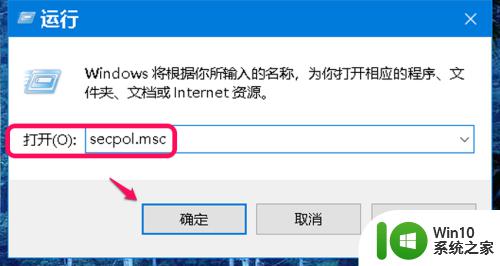
2.在本地安全策略窗口中,点击:本地策略 -安全选项,在右侧找到并左键双击:交互式登录:计算机不活动限制 ;
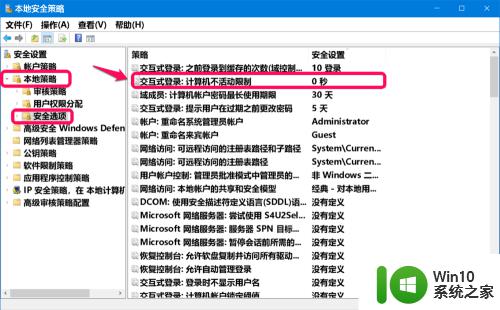
3.在 交互式登录: 计算机非活动限制属性窗口中,我们先看一下说明:
交互式登录: 计算机非活动限制。
win自动锁屏 会意识到登录会话的非活动状态,如果非活动的时间超过非活动限制值,则将运行屏幕保护,从而锁定会话。
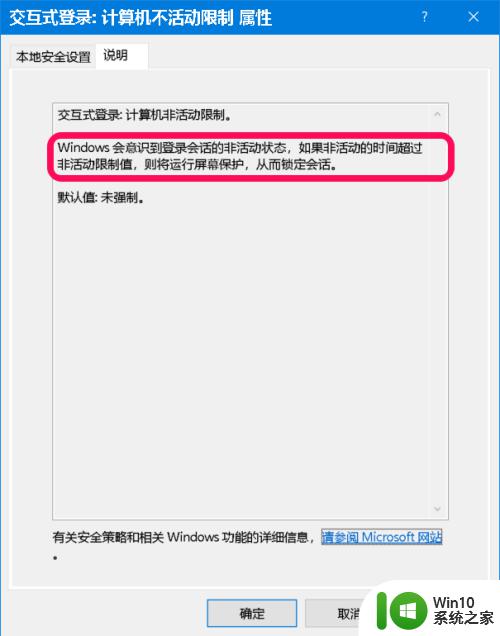
4.再点击:本地安全策略,根据自己的需要。设置锁屏时间(屏幕静止到锁屏需要的时间),如 60 则为60秒,再点击:确定。
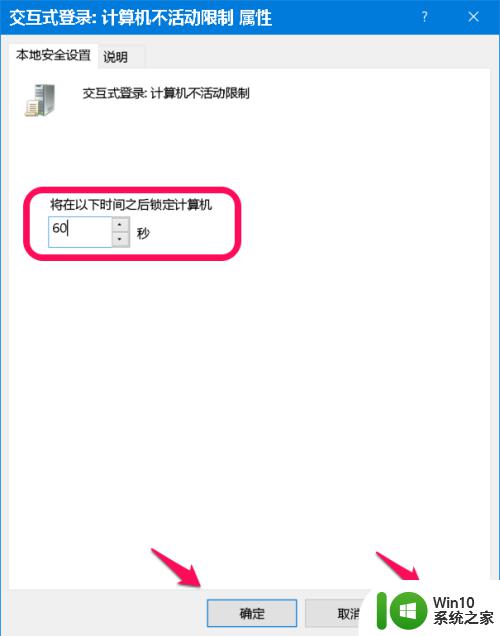
5.退出本地安全策略编辑器窗口,注销或重新启动一次计算机即可。

方法二:制作一个【电脑自动锁屏.reg】注册表文件,添加到注册表中。
(适用于所有win自动锁屏 10系统)
步骤:
1.将下面的内容复制到记事本中:
————————————————————————————————
win自动锁屏 Registry Editor Version 5.00
[HKEY_LOCAL_MACHINE\SOFTWARE\Microsoft\win自动锁屏\CurrentVersion\Policies\System]
"InactivityTimeoutSecs"=dword:0000003c
————————————————————————————————
注意:dword:0000003c中(60秒 - 3c 30秒 - 1e 90秒 - 5a 120秒 - 78 ...)
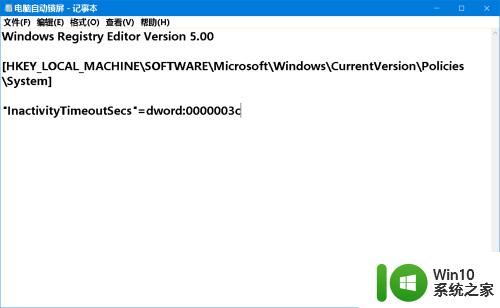
2.点击记事本窗口左上角的【文件 】,在下拉菜单中点击【另存为】;
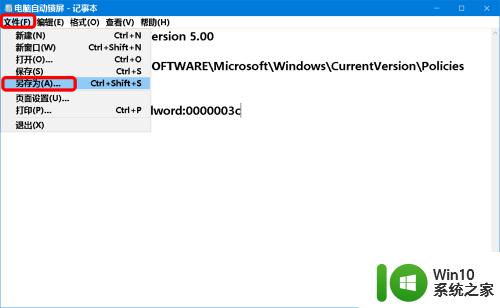
3.在打开的另存为窗口中,我们先点击窗口左侧的【桌面】,在文件名(N)栏中输入:电脑自动锁屏.reg,再点击:保存;
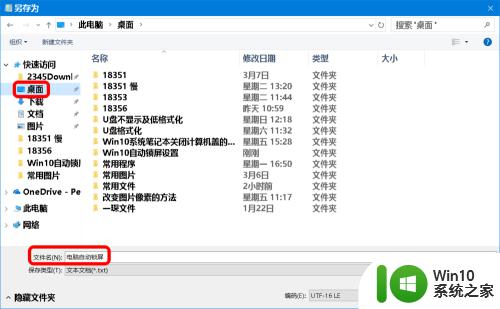
4.在系统桌面上找到并左键双击【电脑自动锁屏.reg】注册表文件图标,在先后弹出的注册表编辑器对话框中点击:是(Y)和确定。
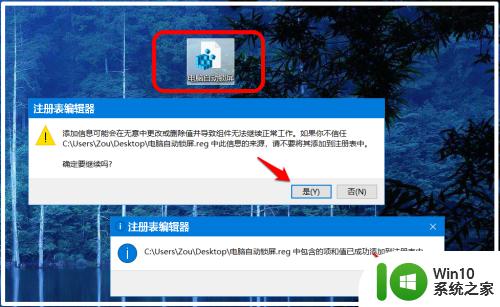
5.注销或重新启动一次计算机后,如果屏幕静止60秒,则自动进入锁屏界面。

以上就是win10怎么设置自动锁屏的全部内容,还有不清楚的用户就可以参考一下小编的步骤进行操作,希望能够对大家有所帮助。